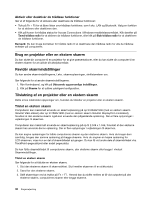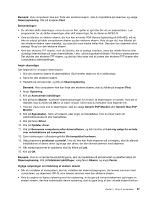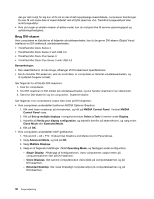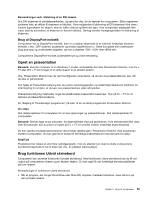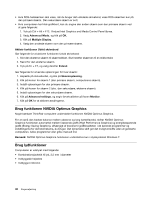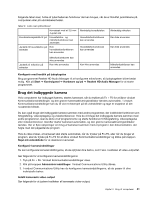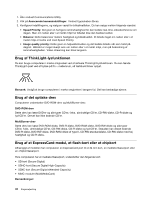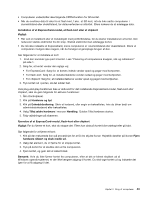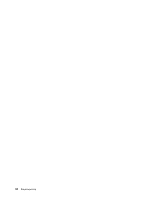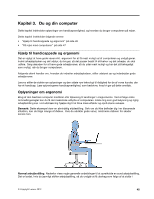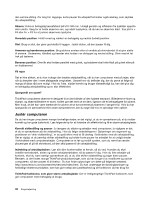Lenovo ThinkPad T430 (Danish) User Guide - Page 57
Brug det indbyggede kamera
 |
View all Lenovo ThinkPad T430 manuals
Add to My Manuals
Save this manual to your list of manuals |
Page 57 highlights
Følgende tabel viser, hvilke af lydenhedernes funktioner der kan bruges, når de er tilsluttet jackstikkene på computeren eller på udvidelsesenheden. Tabel 3. Liste over lydfunktioner Hovedsæt med et 3,5 mm 4-polet stik Kombinationsjackstik til lyd Hovedtelefon- og mikrofonfunktioner kan anvendes Jackstik til hovedtelefon på Kun enheden hovedtelefonfunktionen kan anvendes Almindelig hovedtelefon Hovedtelefonfunktionen kan anvendes Hovedtelefonfunktionen kan anvendes Almindelig mikrofon Kan ikke anvendes Kan ikke anvendes Jackstik til mikrofon på enheden Mikrofonfunktionen kan ikke anvendes Kan ikke anvendes Kan ikke anvendes Mikrofonfunktionen kan anvendes Konfigurér med henblik på lydoptagelse Brug programmet Realtek HD Audio Manager til at konfigurere mikrofonen, så lydoptagelsen bliver bedst mulig. Klik på Start ➙ Kontrolpanel ➙ Hardware og lyd ➙ Realtek HD Audio Manager for at starte programmet. Brug det indbyggede kamera Hvis computeren har indbygget kamera, startes kameraet, når du trykker på Fn + F6 for at åbne vinduet Kommunikationsindstillinger, og den grønne kameraaktiveringsindikator tændes automatisk. I vinduet Kommunikationsindstillinger kan du få vist et eksempel på dit videobillede og tage et snapshot af det nuværende billede. Du kan også bruge det indbyggede kamera sammen med andre programmer, der indeholder funktioner som fotografering, videooptagelse og videokonferencer. Hvis du vil bruge det indbyggede kamera sammen med andre programmer, skal du åbne et af programmerne og starte funktionen til fotografering, videooptagelse eller videokonferencer. Derefter starter kameraet automatisk, og den grønne kameraaktiveringsindikator tændes. Der er flere oplysninger om brug af kameraet sammen med et program i den dokumentation, der fulgte med det pågældende program. Hvis du ikke ønsker, at kameraet skal starte automatisk, når du trykker på Fn+F6, eller når du bruger et program, skal du trykke på Fn+F6 for at åbne vinduet Kommunikationsindstillinger og klikke på knappen Skjul mit videobillede for at deaktivere kameraet. Konfigurér kameraindstillinger Du kan konfigurere kameraindstillingerne, så de opfylder dine behov, som f.eks. kvaliteten af video-outputtet. Gør følgende for at konfigurere kameraindstillingerne: 1. Tryk på Fn + F6. Vinduet Kommunikationsindstillinger vises. 2. Klik på knappen Administrér indstillinger. Vinduet Communications Utility åbnes. 3. I vinduet Communications Utility kan du konfigurere kameraindstillingerne, så de passer til dine individuelle behov. Indstil kameraets video-output Gør følgende for at justere kvaliteten af kameraets video-output: Kapitel 2. Brug af computeren 41